Win10提示此应用无法在你的电脑上运行的解决方法
摘要:Win10提示应用无法在电脑上运行的解决方法很多用户在win10系统中安装软件,应该都遇到过系统提示“系统提示此应用无法在你的电脑上运行”,...
Win10提示应用无法在电脑上运行的解决方法
很多用户在win10系统中安装软件,应该都遇到过系统提示“系统提示此应用无法在你的电脑上运行”,造成此类问题的原因在于系统和程序不匹配导致的,那么我们可以通过修改软件的兼容性来解决无法安装问题,那么具体操作方法是什么呢?下面和小编一起向下看。
 解决方法
解决方法
第一步、对着软件安装程序文件,单击鼠标右键,菜单中选择“属性”。
 第二步、在文件属性对话框,点击切换到“兼容性”选项界面,点击勾选“以兼容模式运行这个程序”,然后点击下面的向下箭头,里面选择自己认为合适的系统版本,如Windows7(毕竟他的兼容性更好些),设置完成后,点击确定。
第二步、在文件属性对话框,点击切换到“兼容性”选项界面,点击勾选“以兼容模式运行这个程序”,然后点击下面的向下箭头,里面选择自己认为合适的系统版本,如Windows7(毕竟他的兼容性更好些),设置完成后,点击确定。
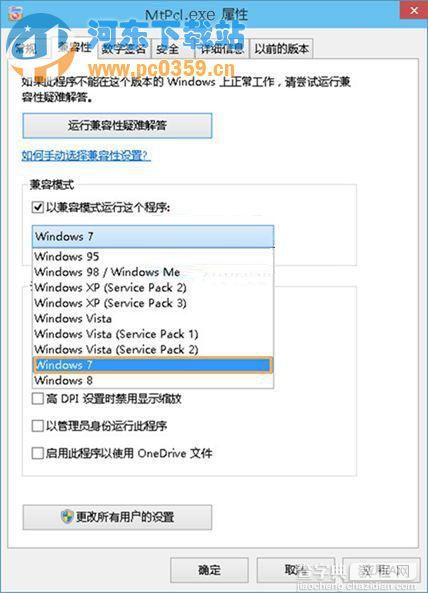 第三步、返回软件安装程序界面,再次双击试试看,是不是可以安装了?
第三步、返回软件安装程序界面,再次双击试试看,是不是可以安装了?
最后还需提示一下,在进行这个操作时,可能会出现账户控制提示框,点击确定即可。这样我们就可以在Win10系统上安装有对系统兼容性不好的应用了。
【Win10提示此应用无法在你的电脑上运行的解决方法】相关文章:
上一篇:
Win10系统下打开任务计划程序的方法
下一篇:
Win10出现内存不足的原因及解决办法
